Sådan nulstiller du Windows Store-cachen, og hvorfor du måske ønsker at gøre det
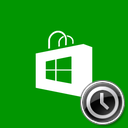
Windows Store er en ny måde at installere software på i Windows 8 og nyere. Det lader dig installere og opdatere moderne apps med 1 klik. Som standard er Windows Store indstillet til at opdatere apps automatisk. Det gemmer nogle detaljer om installerede og tilgængelige apps for at fremskynde processen med at gennemse dem og forbedre reaktionsevnen af Store-appen. Nogle gange kan Store-appen dog ikke opdatere apps, eller du kan også være ude af stand til at installere nye apps. I et sådant tilfælde skal du nulstille Windows Store-cachen.
Det er meget nemt at nulstille butikscachen. Windows 8 leveres med et indbygget værktøj, wsreset.exe. Bare kør det, og du er færdig.
- Trykke Win + R tasterne sammen på dit tastatur for at åbne dialogboksen Kør.
Tip: Se ultimative liste over alle Windows-tastaturgenveje med Win-taster - Indtast følgende i feltet Kør:
wsreset
Tryk på Enter.
Det er det. WSreset-værktøjet rydder op i Store-cachen. Det kan tage et par minutter, så hav tålmodighed. Derefter åbnes Windows Store igen, og du vil være i stand til at opdatere eller installere dine apps igen.
Du er måske også interesseret i at læse hvordan man løser Windows 8 apps langsom start eller app fejl

